Обновление позиций
Содержание
- Как обновить позиции?
- Процесс обновления позиций
- Потоки
- Статистика
- Настройки сеанса
- Выборочное обновление
- Продолжить прерванное обновление
Как обновить позиции?
Для обновления всего проекта достаточно вызвать команду из главного меню Проект -> Обновить. Для обновления части проекта можно воспользоваться командой Выборочное обновление, контекстным меню дерева проекта или таблицы отчета.
Процесс обновления позиций
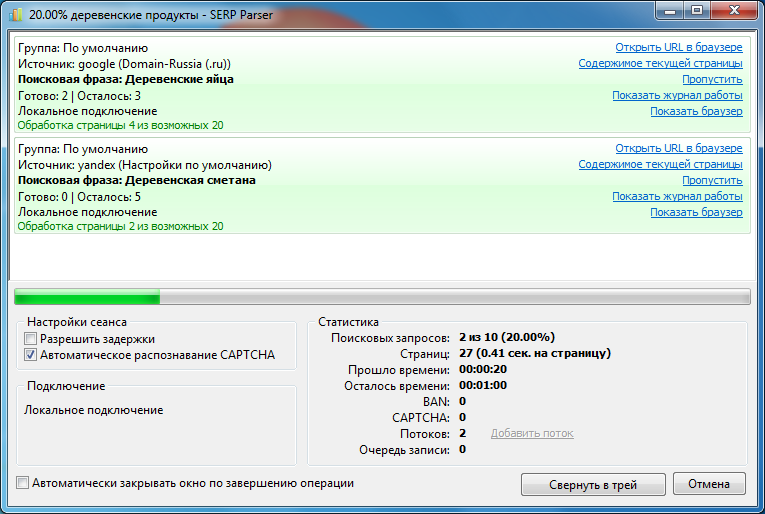
В центре окна находятся потоки обновления, в которых отображено текущее состояние потока. В нижней части окна расположены настройки и общая статистика сеанса. Если окно минимизировать или нажать кнопку Свернуть, окно обновления исчезнет с рабочего стола, а иконка приложения появится в системном трее.

При наведении курсора мыши на иконку отображается краткая информация о процессе обновления. Чтобы восстановить окно нужно щелкнуть на иконку.
Потоки

Открыть URL в браузере — открывает URL анализируемой страницы во внешнем браузере.
Содержимое текущей страницы — открывает копию анализируемой страницы во внешнем браузере.
Пропустить — пропустить анализ текущей поисковой фразы и перейти к следующей.
Показать журнал работы — отображает подробный журнал работы потока.
Показать браузер — открывает окно внутреннего браузера, в котором идет работа потока.
Статистика
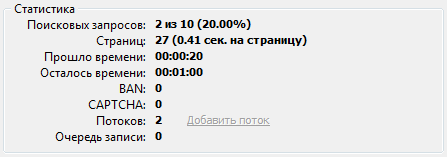
Поисковых запросов — количество поисковых запросов, получаемое из количества поисковых фраз помноженного на количество источников.
Страниц — общее количество обработанных страниц за текущий сеанс работы.
BAN — количество блокировок IP за текущий сеанс работы.
CAPTCHA — количество запросов CAPTCHA за текущий сеанс работы.
Потоков — количество потоков, работающих в данный момент.
Очередь записи — очередь записи собранной информации в проект.
Настройки сеанса
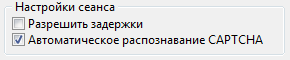
Разрешить задержки — включить\отключить задержки в текущем сеансе работы.
Автоматическое распознавание CAPTCHA — включить\отключить автоматическое распознавание CAPTCHA в текущем сеансе работы.
Выборочное обновление
Команда доступна из меню Проект -> Выборочное обновление.
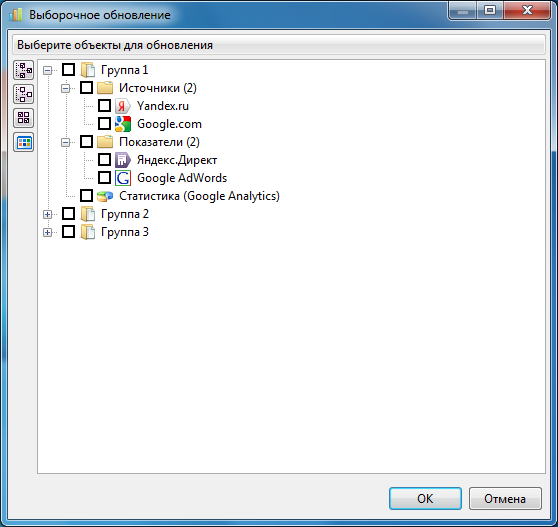
В открывшемся окне можно выбрать только те объекты которые необходимо обновить в этом сеансе. Чтобы выделить только определенные движки во всех группах, нужно нажать кнопку Выбрать по типу.
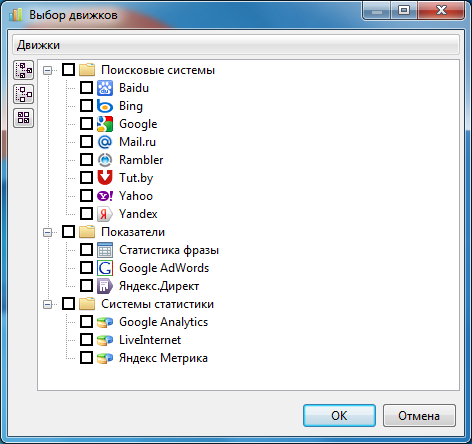
Продолжить прерванное обновление
Команда доступна из меню Проект -> Продолжить прерванное обновление.
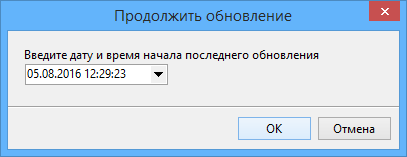
В открывшемся окне нужно ввести дату и время начала прерванного обновления, программа это делает автоматически, но доступна возможность корректировки. После нажатия ОК на обновление отправятся только те фразы, у которых дата и время последнего обновления раньше